Nel sistema operativo Linux, non solo le interfacce di rete, ma anche i dischi rigidi e le unità SSD sono rappresentati da file in uno speciale file system. Esistono diversi modi per visualizzare l'elenco delle interfacce di rete di Linux, il più semplice è quello di vedere il contenuto di una cartella nel file system. Vediamo quindi tutti i modi fondamentali per eseguire questa operazione in un terminale o in una GUI.
Elenco delle interfacce
Le interfacce di rete Ethernet hanno solitamente un nome che inizia con i caratteri enp, ad esempio enp3s0. Questo nome viene utilizzato se la distribuzione utilizza systemd, altrimenti verrà utilizzato il vecchio sistema di denominazione in cui i nomi iniziano con i caratteri eth, come eth0. Le interfacce di rete wireless nella maggior parte dei casi iniziano con wlp o wlx quando si usa systemd, ad esempio wlp3s0. Senza l'uso di systemd , il nome dell'interfaccia wireless inizierà con wlan, ad esempio wlan0. Tutte le altre interfacce sono solitamente virtuali. Una delle interfacce virtuali più elementari è lo. È l'interfaccia locale che consente ai programmi di accedere al computer. Vediamo ora alcuni modi per visualizzarne un elenco.
Sistema di file
Tutti i file delle interfacce di rete si trovano nella cartella /sys/class/net. Pertanto, è possibile visualizzarne il contenuto:
$ ls /sys/class/net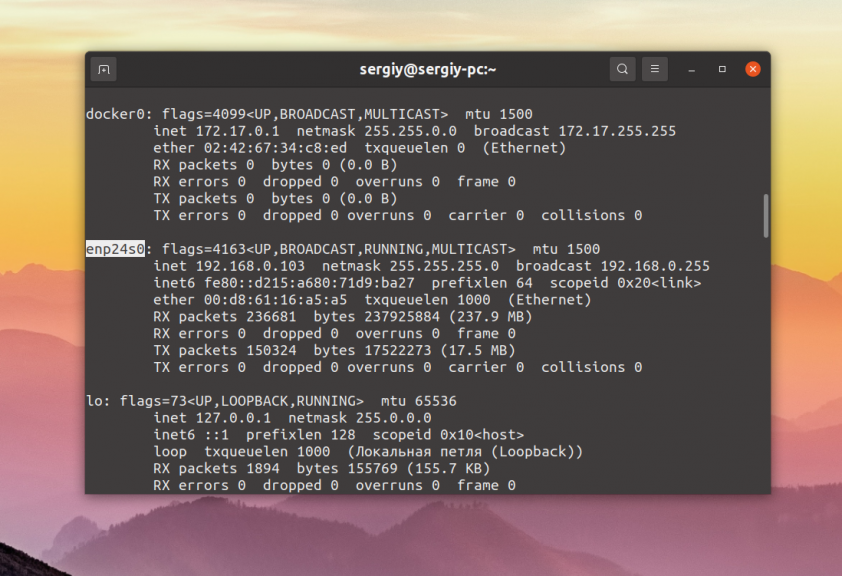
Utilità IFCONFIG
L'utilitàifconfig visualizza non solo un elenco di interfacce di rete, ma anche informazioni su di esse come lo stato, l'indirizzo IP, l'indirizzo MAC e altri parametri. Per visualizzare tutte le interfacce, è sufficiente eseguire il programma senza parametri:
$ ifconfig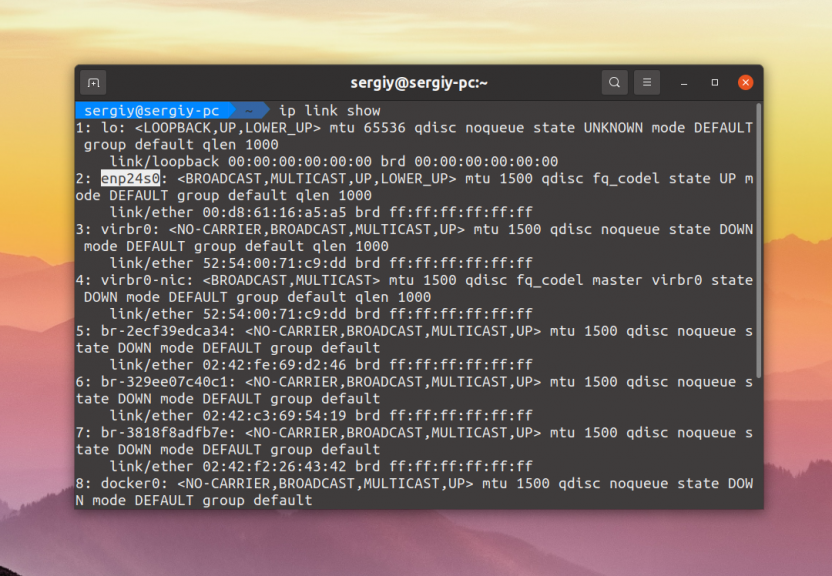
Utilità IP
Il programma ifconfig è ormai obsoleto e da tempo è stato sostituito dall'utility ip. Questo programma combina le funzioni di programmi come ifconfig, route, brctl e altri. È possibile visualizzare l'elenco dei dispositivi utilizzando ip eseguendo il comando
$ ip link show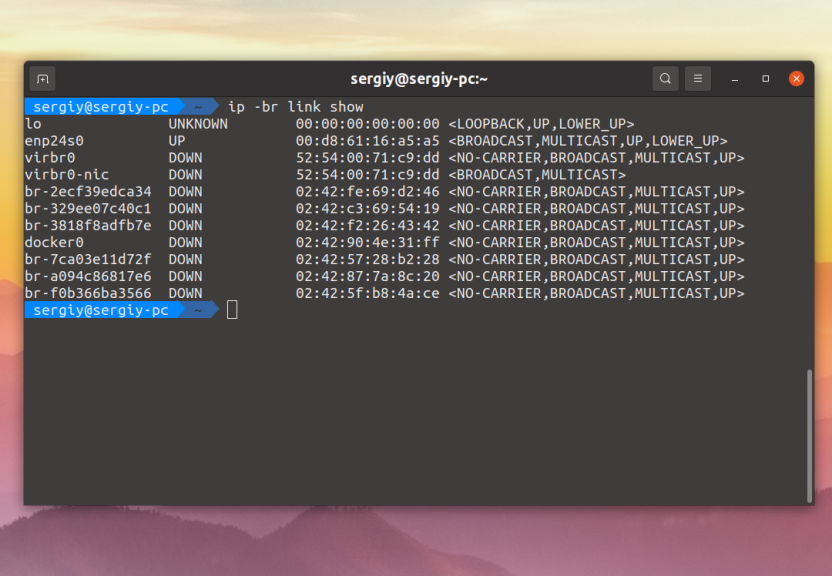
Vengono visualizzate meno informazioni, solo lo stato del dispositivo, l'MTU e alcuni altri parametri. È possibile visualizzare le informazioni in forma più compatta utilizzando l'opzione -br:
$ ip -br link show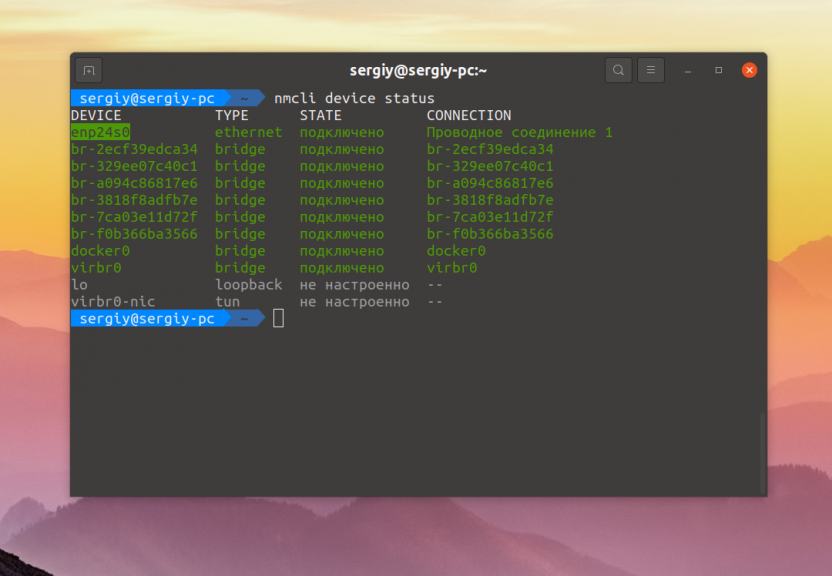
In questo caso tutti i dati vengono visualizzati in una riga, lo stato, l'indirizzo MAC e alcune altre opzioni.
Programma NMCLI
È possibile visualizzare le informazioni anche utilizzando l'utility di console per la gestione del firewall - nmcli:
$ nmcli device status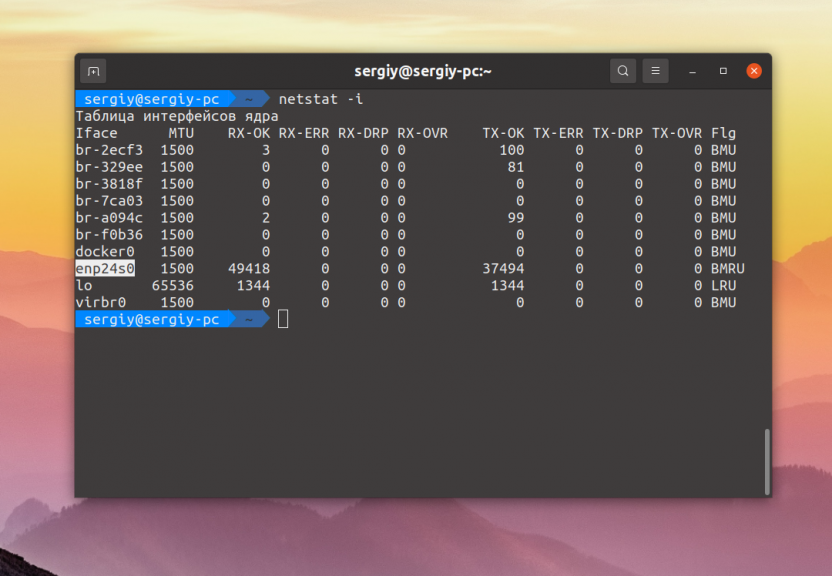
Visualizza la connessione NetworkManager associata a un determinato dispositivo, nonché il suo stato.
NETSTAT
Il programma netstat è anche in grado di mostrare le interfacce di rete e le statistiche sui dati trasmessi se gli si passa l'opzione -i:
$ netstat-i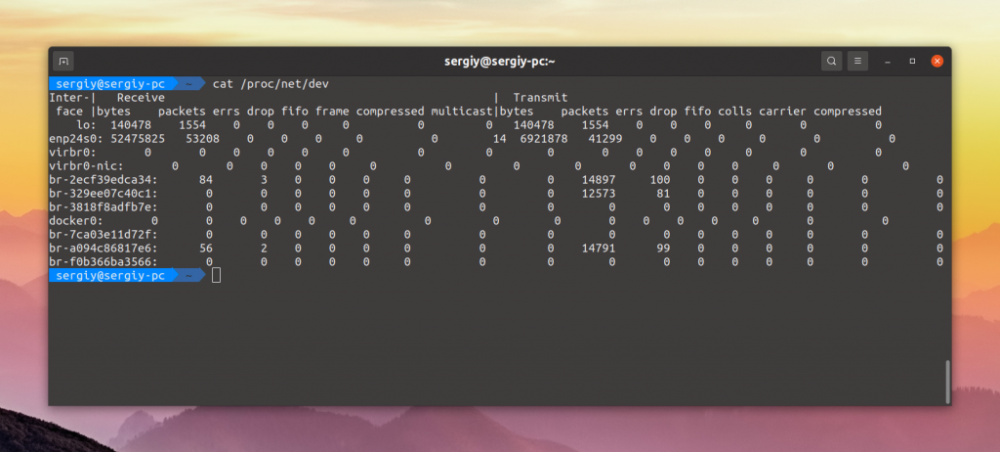
File /PROC/NET/DEV
Il file /proc/net/dev contiene anche un elenco di tutte le interfacce di rete e le relative statistiche di utilizzo:
$ cat /proc/net/dev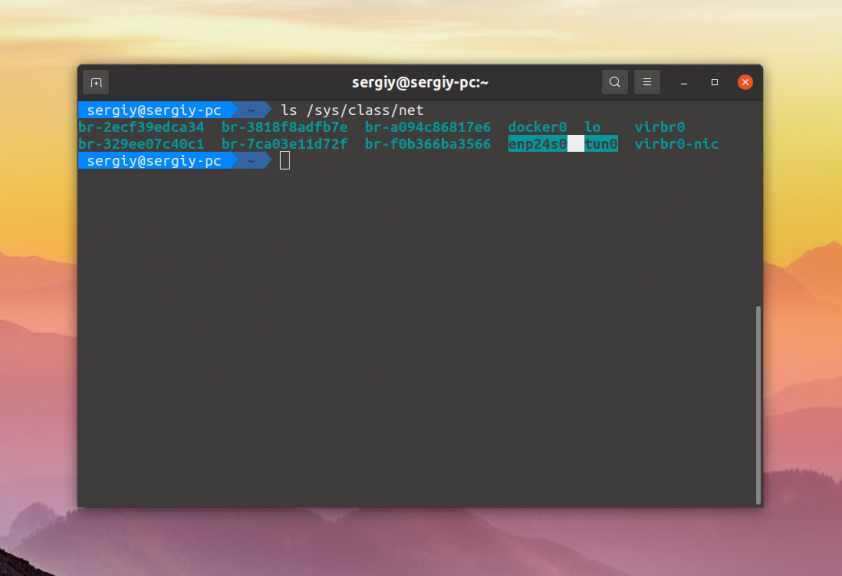
Questo è il termine dell'articolo.